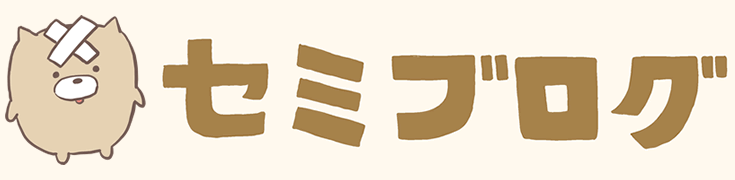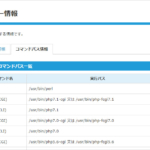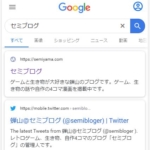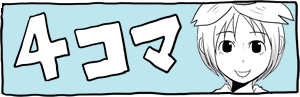stand.fmの音声をPCで再録音してmp3で保存する方法
音声配信アプリ「stand.fm」は手軽にラジオを始めることができるプラットフォームですが、一度配信した音声をダウンロードする事ができず、他のラジオアプリやポッドキャストなどに、簡単に再アップする事ができません。
ただ、PC上で再生した音声をそのまま録音できるソフトを使う事で、オリジナルの音声からほとんど劣化する事無く、再録音が可能です。
Windowsでは「Audacity」という無料の音声録音・編集ソフトを使う事で、自分のstand.fmチャンネルの音声を録音し、他の媒体にアップする事ができます。

音声ホストを「Windows WASAPI」に設定します。

録音デバイスに、PCで音を鳴らすデバイスを指定します。
スピーカーであればスピーカー、ヘッドホンを繋いでいるのであれば、それを指定します。

再生デバイスにも、PCで音を鳴らすデバイスを指定します。

設定が終わったら、赤い録音ボタンを押します。

PC上で自分のstand.fmの録音したい放送のページを開き、再生します。

正しく設定ができていれば、録音が進み、音声の波形が表示されていきます。
録音が完了したら「ファイル」→「書き出し」→「MP3として書き出し」から、mp3として保存できます。
良かったら聴いてみてくださいね↓
ただ、PC上で再生した音声をそのまま録音できるソフトを使う事で、オリジナルの音声からほとんど劣化する事無く、再録音が可能です。
Windowsでは「Audacity」という無料の音声録音・編集ソフトを使う事で、自分のstand.fmチャンネルの音声を録音し、他の媒体にアップする事ができます。
Audacityのダウンロード
まず、下のサイトからAudacityをダウンロードし、インストールします。Audacityの設定
PC上で鳴らしている音を録音するために、Audacityの設定を変更します。
音声ホストを「Windows WASAPI」に設定します。
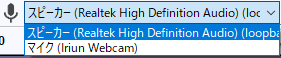
録音デバイスに、PCで音を鳴らすデバイスを指定します。
スピーカーであればスピーカー、ヘッドホンを繋いでいるのであれば、それを指定します。
再生デバイスにも、PCで音を鳴らすデバイスを指定します。

設定が終わったら、赤い録音ボタンを押します。
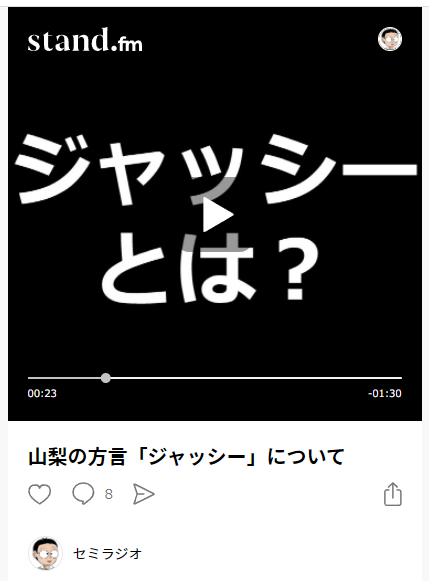
PC上で自分のstand.fmの録音したい放送のページを開き、再生します。
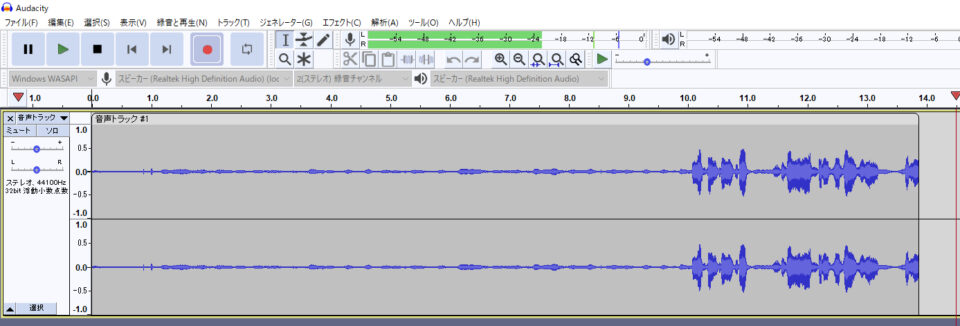
正しく設定ができていれば、録音が進み、音声の波形が表示されていきます。
録音が完了したら「ファイル」→「書き出し」→「MP3として書き出し」から、mp3として保存できます。
ブログ管理人・せみやまのポッドキャスト
生き物とサブカルをテーマにしたポッドキャスト「セミラジオ」配信中です。良かったら聴いてみてくださいね↓